Πίνακας περιεχομένων
Βασικά Takeaways
- Ξεκινήστε με το Midjourney κατεβάζοντας το Discord και δημιουργώντας έναν λογαριασμό.
- Εγγραφείτε στο Midjourney μέσω Discord, επιλέξτε ένα πρόγραμμα συνδρομής και δημιουργήστε μηνύματα προτροπής.
- Χρησιμοποιήστε παραλλαγές, παραμέτρους και remixes για να λάβετε διαφορετικά αποτελέσματα, προτού πραγματοποιήσετε λήψη των εικόνων που έχουν δημιουργηθεί με AI για δημιουργική χρήση.
Το Midjourney είναι μια σπάνια συσκευή δημιουργίας εικόνων AI που απαιτεί διαφορετική διαδικασία εγγραφής από αυτή που αναμένεται. Έτσι, για να σας βοηθήσουμε να ξεπεράσετε τη σύγχυση, φτιάξαμε έναν απλό οδηγό που θα σας βοηθήσει να ξεκινήσετε να χρησιμοποιείτε το Midjourney.
Βήμα 1: Πραγματοποιήστε λήψη του Discord πριν από τη δημιουργία τεχνητής νοημοσύνης με το Discord
Το Midjourney φιλοξενείται σε μια πλατφόρμα που ονομάζεται Discord, όπου διαφορετικές διαδικτυακές κοινότητες συγκεντρώνονται κάτω από αυτό που ονομάζεται «διακομιστές». Ο διακομιστής Midjourney είναι όπου μπορείτε να δημιουργήσετε εικόνες AI και να δείτε τι κάνουν και οι άλλοι.
Κατευθυνθείτε προς το Σελίδα λήψης Discord και κάντε κλικ στον σωστό σύνδεσμο λήψης για το λειτουργικό σας σύστημα. Είναι διαθέσιμη ως εφαρμογή για κινητά, αλλά για αρχή, κατεβάστε την έκδοση για υπολογιστές είτε για Mac είτε για Windows. Ακολουθήστε τις οδηγίες εγκατάστασης για να ολοκληρώσετε τη ρύθμισή του.
Μόλις εγκατασταθεί, κατευθυνθείτε στο Σελίδα εγγραφής Discord να κάνεις λογαριασμό για τον εαυτό σου. Αφού το κάνετε αυτό, θα είστε έτοιμοι να εγγραφείτε στο Midjourney.
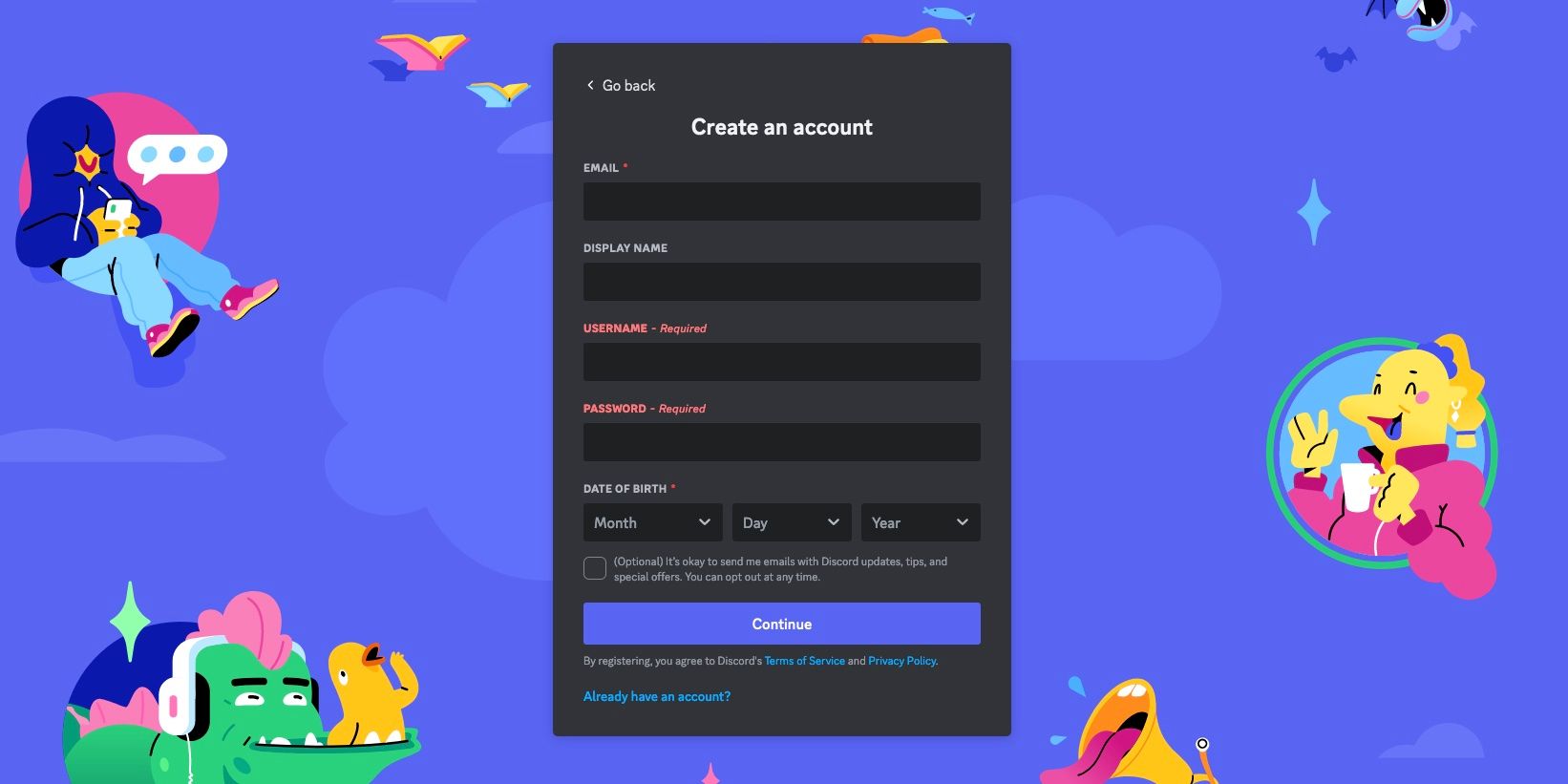
Εάν χρειάζεστε περισσότερη βοήθεια με το Discord, τότε μην ανησυχείτε, μπορείτε να μάθετε πώς να ξεκινήσετε με το Discord εδώ.
Βήμα 2: Εγγραφείτε στο Midjourney για να ξεκινήσετε τη δημιουργία τεχνητής νοημοσύνης
Πλοηγηθείτε στο Ιστοσελίδα Midjourney και κάντε κλικ στο Join the Beta κάτω δεξιά.
Στη συνέχεια, κάντε κλικ στην Αποδοχή πρόσκλησης. Θα σας ζητηθεί να ανοίξετε την εφαρμογή Discord από το πρόγραμμα περιήγησής σας, αλλά εάν αυτό δεν συμβεί, μπορείτε να κάνετε κλικ στο Continue to Discord.
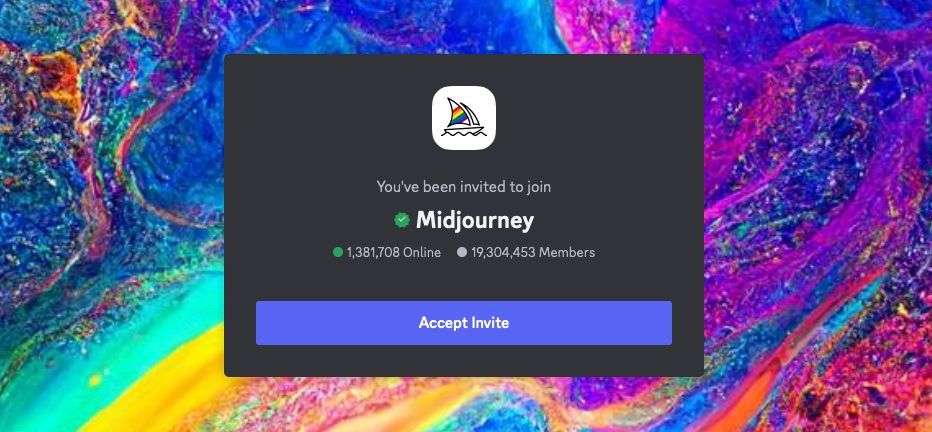
Μόλις ανοίξει το Discord, κάντε κλικ σε ένα από τα δωμάτια Newbies. Μπορείτε να τα βρείτε στη λίστα στην επικεφαλίδα Δωμάτια νεοφερμένων στον πίνακα πλοήγησης στα αριστερά.
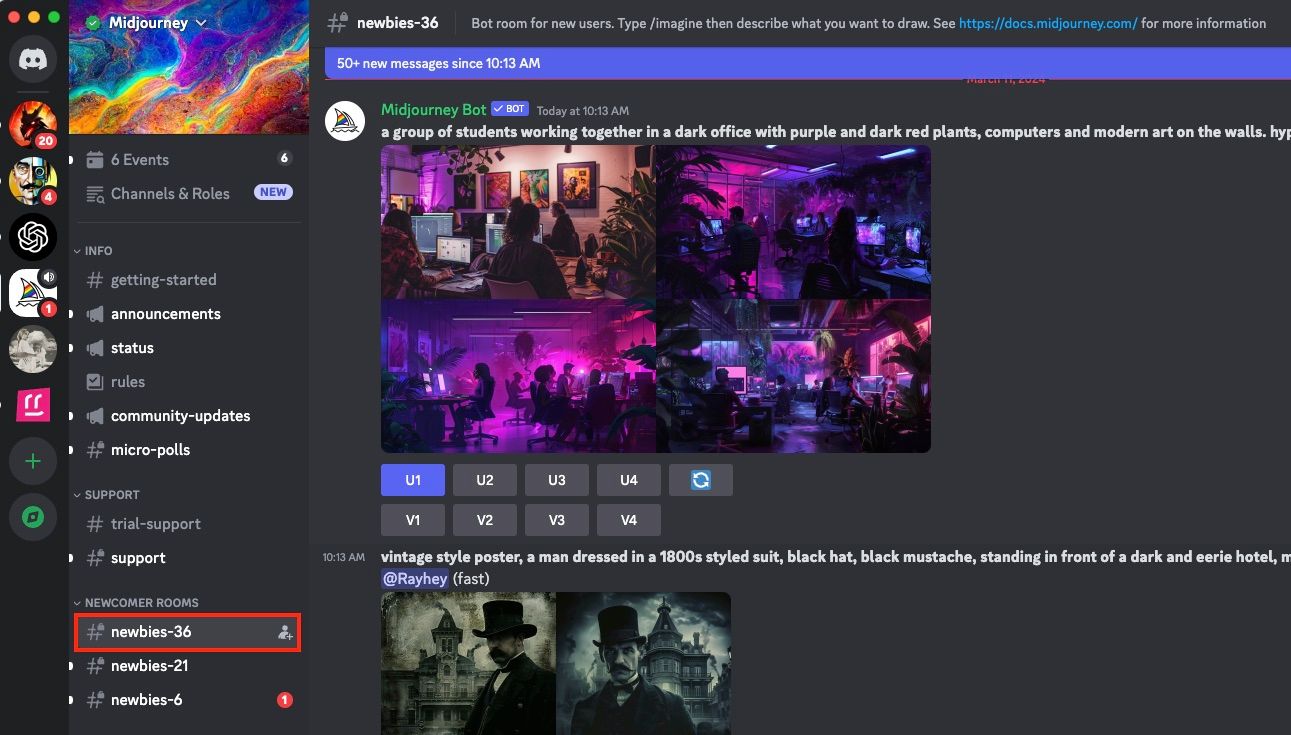
Στο πλαίσιο κειμένου στο κάτω μέρος της οθόνης, πληκτρολογήστε την εντολή /εγγραφή και πατήστε Enter δύο φορές στο πληκτρολόγιο.

Θα λάβετε ένα μήνυμα από το Midjourney Bot με έναν σύνδεσμο για τη Διαχείριση λογαριασμού. Κάντε κλικ σε αυτόν τον σύνδεσμο για να ανοίξετε μια σελίδα με όλα τα διαθέσιμα προγράμματα συνδρομής. Τέλος, κάντε κλικ στο κουμπί Εγγραφή στο πρόγραμμα που θέλετε να αγοράσετε.
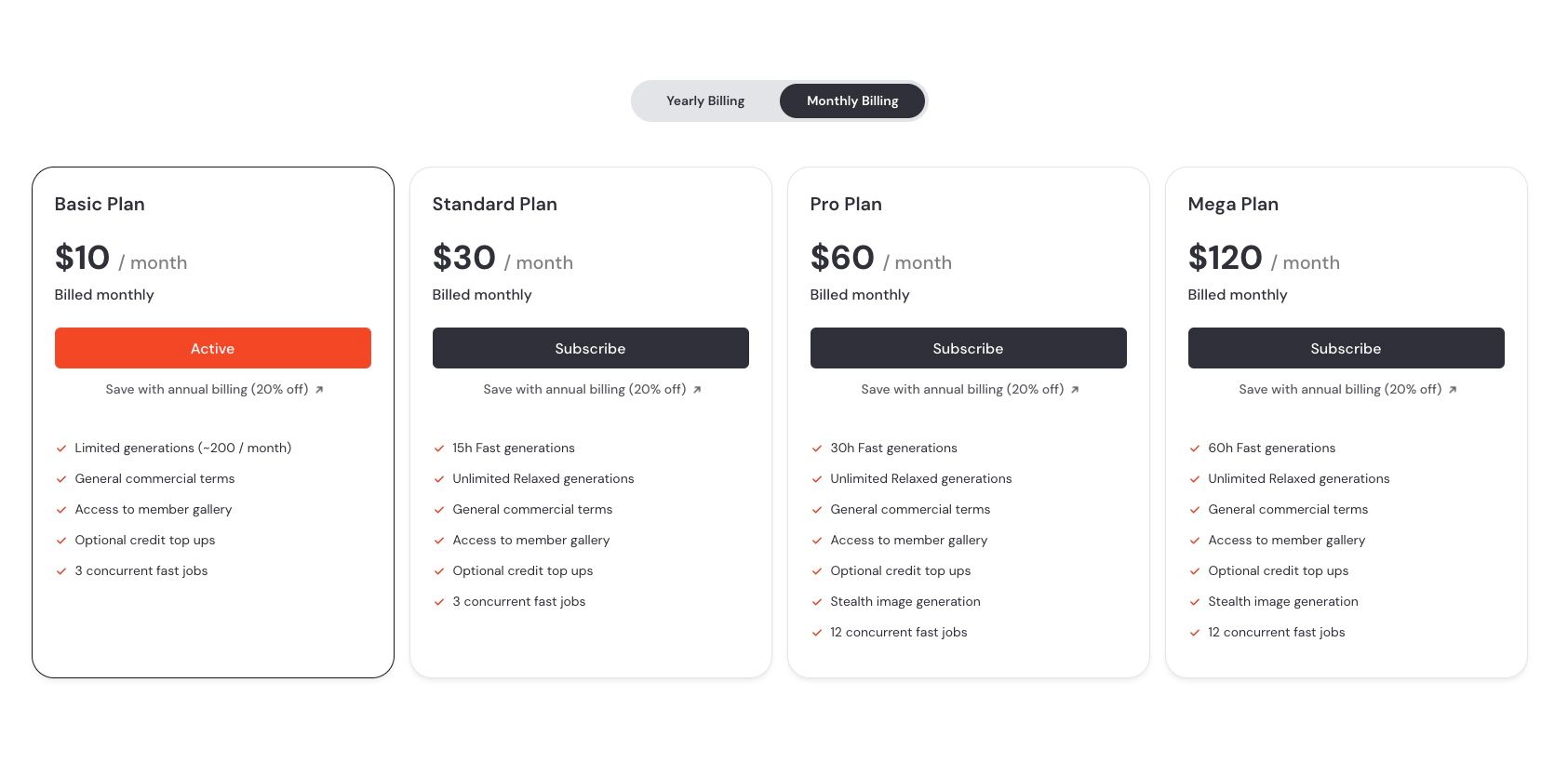
Αν και δεν είναι πλέον δωρεάν να το δοκιμάσετε, το Midjourney εξακολουθεί να αξίζει να εγγραφείτε. Ένα βασικό πρόγραμμα με 10 $ το μήνα σάς προσφέρει αρκετό χρόνο διακομιστή για να δημιουργήσετε εκατοντάδες εικόνες με την επιλογή να ακυρώσετε τη συνδρομή ανά πάσα στιγμή.
Βήμα 3: Πώς να δημιουργήσετε ένα μήνυμα προτροπής χρησιμοποιώντας το Midjourney
Επιστρέψτε σε ένα από τα δωμάτια νεοφερμένων με το όνομα Newbies, ακολουθούμενο από έναν αριθμό. Οποιοδήποτε από αυτά θα κάνει.
Επειδή συνήθως υπάρχουν πολλοί άνθρωποι που δημιουργούν εικόνες σε αυτά τα κανάλια, καθιστά δύσκολο να παρακολουθείτε τη δουλειά σας. Έτσι, για να αποφευχθεί αυτό, συνιστούμε να ανοίξετε μια ιδιωτική συνομιλία με το Midjourney Bot. Μπορείτε να χρησιμοποιήσετε τη συνομιλία για να δημιουργήσετε όλες τις εικόνες σας σε ένα βολικό μέρος.
Για να ανοίξετε μια ιδιωτική συνομιλία, κάντε κλικ στο όνομα Midjourney Bot όπου μπορείτε να το δείτε στο κανάλι. Στη συνέχεια, στο πλαίσιο μηνύματος που εμφανίζεται, πληκτρολογήστε Hi και πατήστε enter.
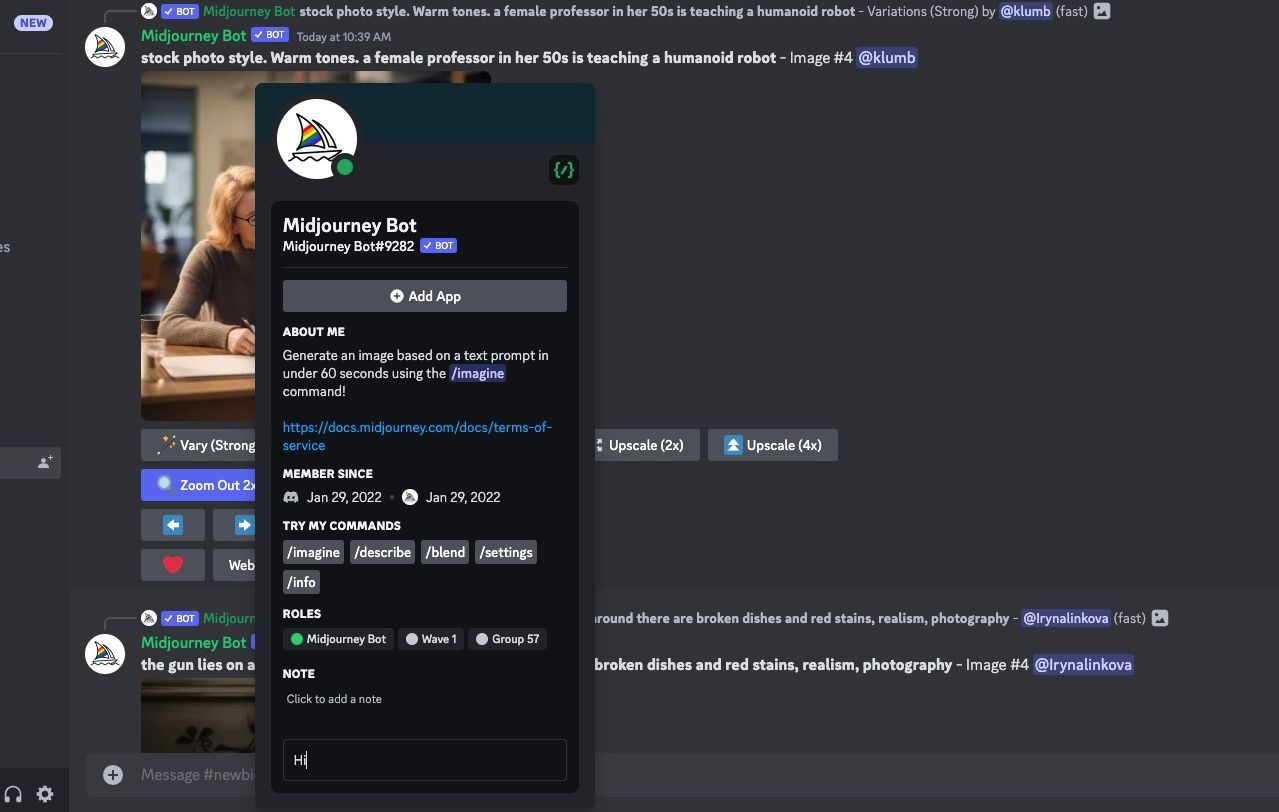
Μόλις ανοίξετε την ιδιωτική συνομιλία, είστε έτοιμοι να ξεκινήσετε. Για να κάνετε το Midjourney να δημιουργήσει μια εικόνα, θα πρέπει να εκτελέσετε μια εντολή Discord. Το μόνο που έχετε να κάνετε είναι να πληκτρολογήσετε /imagine και μετά να αρχίσετε να περιγράφετε οτιδήποτε θέλετε να δημιουργήσει το Midjourney.

Το Midjourney θα παράγει τέσσερις εικόνες για κάθε προτροπή. Εάν σας αρέσει ένα από αυτά, μπορείτε να χρησιμοποιήσετε τα κουμπιά U για να διαχωρίσετε την εικόνα από το σετ. Η επάνω αριστερή και δεξιά εικόνα είναι U1 και U2 και η κάτω αριστερή και δεξιά εικόνα είναι U3 και U4.
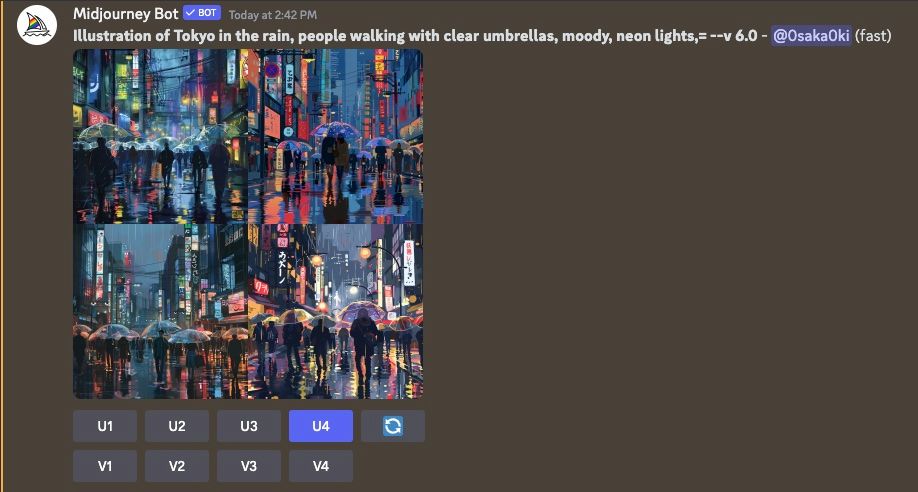
Υπάρχουν όλα τα είδη τεχνικών τεχνικών τεχνητής νοημοσύνης που αξίζει να δοκιμάσετε, οπότε αφήστε τη φαντασία σας ελεύθερη.
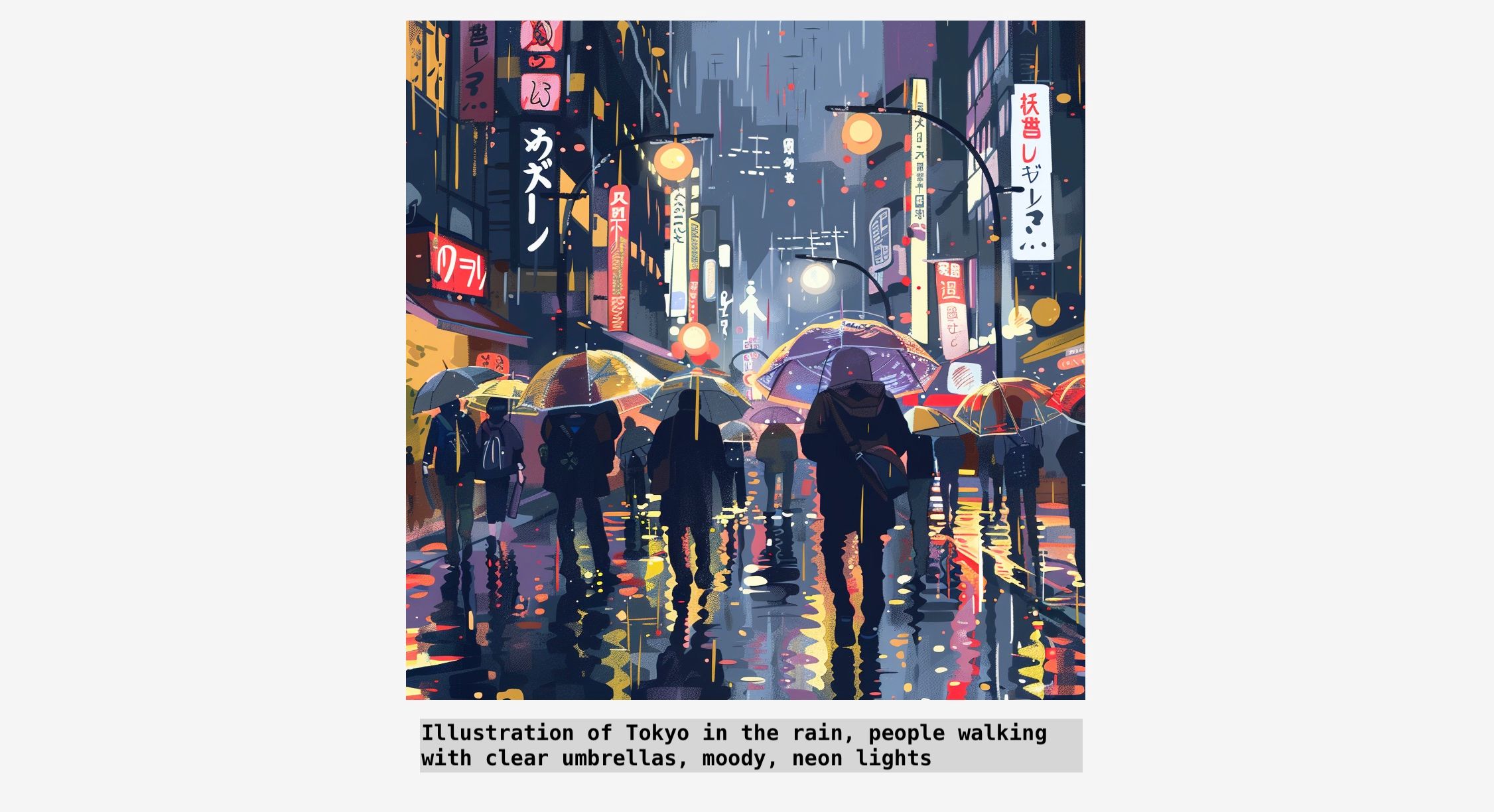
Βήμα 4: Κάνοντας παραλλαγές στην τεχνητή τεχνητής νοημοσύνης σας στο Midjourney
Κάτω από κάθε σύνολο εικόνων υπάρχουν κουμπιά με την ένδειξη V1 έως V4. Ταιριάζουν με τις εικόνες του σετ, ξεκινώντας από πάνω αριστερά και δεξιά (V1 και V2) και κινούνται προς τα κάτω στις κάτω αριστερά και δεξιά εικόνες (V3 και V4).
Όταν κάνετε κλικ σε ένα από αυτά τα κουμπιά, το Midjourney θα δημιουργήσει μια παραλλαγή αυτής της εικόνας. Αυτό είναι χρήσιμο για την ανάπτυξη μιας ιδέας μέχρι να αποκτήσετε μια εικόνα που σας αρέσει πραγματικά.
Ως έχει, αυτή η λειτουργία είναι σαν ένα παιχνίδι ρουλέτας όπου η έξοδος είναι τυχαία. Έτσι, ο τρόπος για να αποκτήσετε τον έλεγχο των παραλλαγών είναι να ενεργοποιήσετε τη ρύθμιση Remix.
Στο πλαίσιο κειμένου, πληκτρολογήστε την εντολή /remix και πατήστε enter δύο φορές. Θα δείτε ένα μήνυμα που επιβεβαιώνει ότι η λειτουργία Remix έχει ενεργοποιηθεί. Τώρα, όταν πατήσετε το κουμπί V σε μια εικόνα, θα δείτε το διάλογο Remix Prompt.
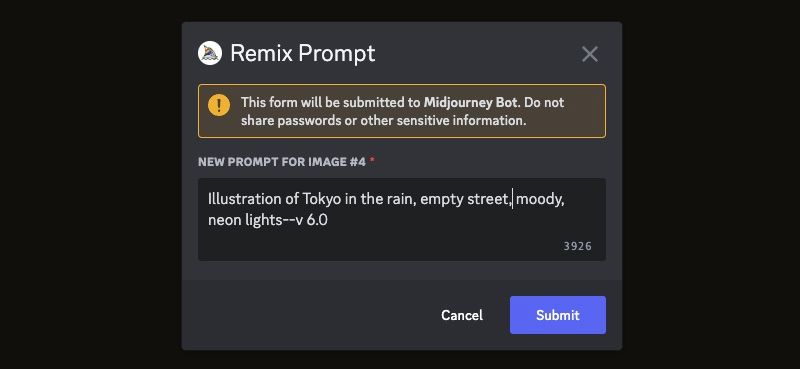
Μπορείτε να το χρησιμοποιήσετε για να κάνετε αλλαγές στην αρχική ερώτηση. Μη διστάσετε να προσθέσετε νέα θέματα, να αλλάξετε χρώματα ή να τροποποιήσετε οποιοδήποτε άλλο μέρος της εικόνας. Επειδή αυτή είναι ακόμα μια παραλλαγή, το Midjourney θα φροντίσει να παράγει μια εικόνα κοντά σε σύνθεση με την αρχική.
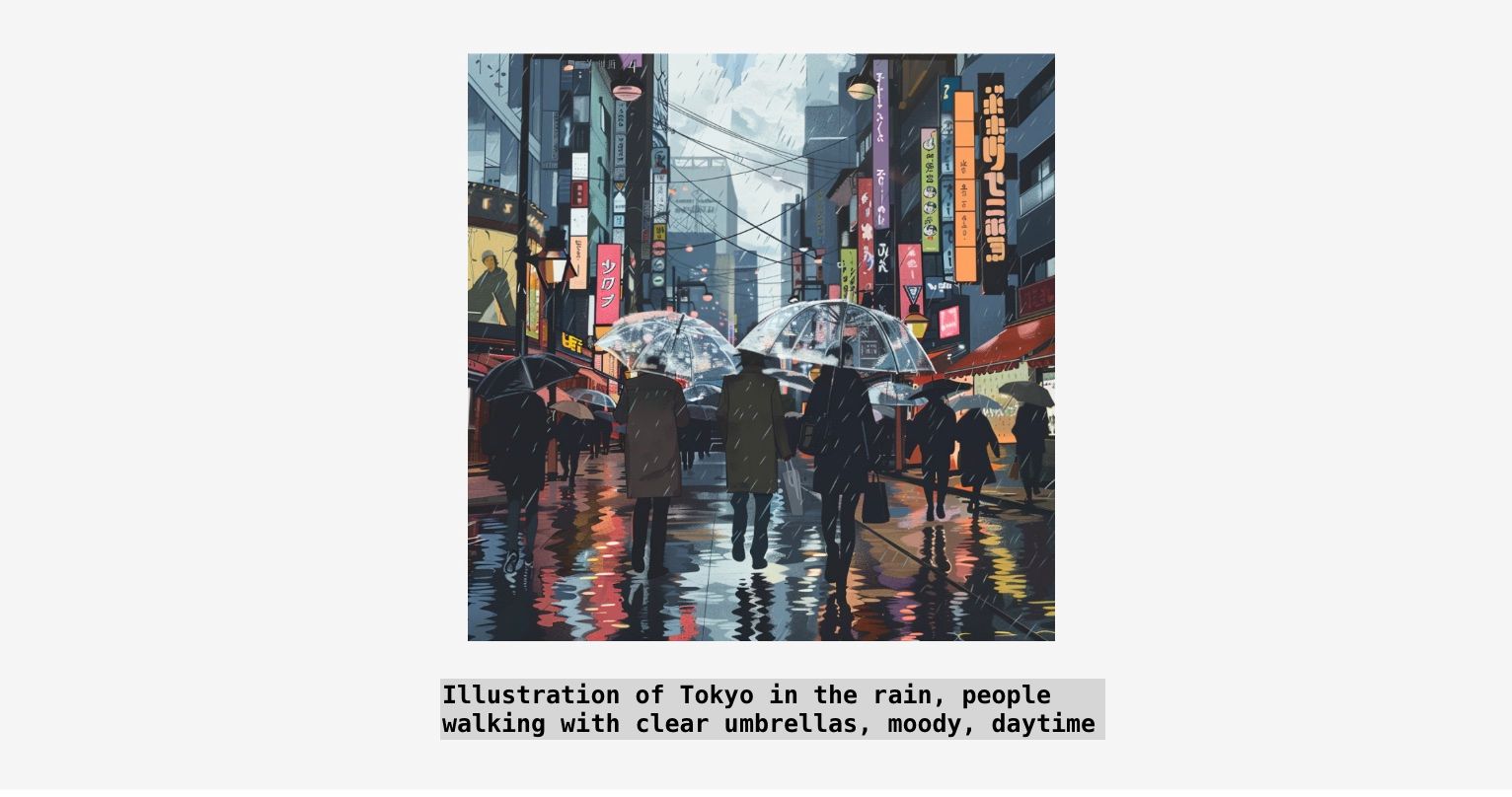
Βήμα 5: Πώς να έχετε τα καλύτερα αποτελέσματα με την τεχνητή τεχνητής νοημοσύνης σας στο Midjourney
Για να αξιοποιήσετε πραγματικά στο έπακρο το Midjourney, μπορείτε να συμπεριλάβετε μια σειρά από διαφορετικές παραμέτρους στην προτροπή σας. Αυτές οι παράμετροι είναι σαν ετικέτες που βάζετε στο τέλος της προτροπής σας για να πείτε στο Midjourney να συμπεριφέρεται διαφορετικά από ό,τι συνήθως.
Πώς να αλλάξετε την αναλογία διαστάσεων στο Midjourney Art AI
Μία από τις πιο χρήσιμες εντολές για να γνωρίζετε πότε μόλις ξεκινάτε είναι αυτή για την αναλογία διαστάσεων, η οποία χρησιμοποιεί την ετικέτα –ar. Με αυτήν την παράμετρο, μπορείτε να αλλάξετε την εικόνα από το προεπιλεγμένο τετράγωνο σχήμα σε οριζόντιο ή κατακόρυφο.
Στην παρακάτω εικόνα, προσθέσαμε –ar 2:1 στο τέλος της προτροπής, το οποίο δημιουργεί μια ωραία ευρυγώνια εικόνα της σκηνής.
Εδώ είναι η πλήρης προτροπή:
- /immagine Εικονογράφηση του Τόκιο στη βροχή, άνθρωποι που περπατούν με καθαρές ομπρέλες, κυκλοθυμική, κατά τη διάρκεια της ημέρας –ar 2:1

Μπορείτε να μάθετε για τους διαφορετικούς λόγους διαστάσεων στο Midjourney και να μάθετε ποια αναλογία χρησιμοποιείται για φωτογραφίες προφίλ, εικόνες επιφάνειας εργασίας, εκτύπωση εικόνων και άλλα.
Πώς να αναβαθμίσετε τις εικόνες AI σας στο Midjourney
Η αναβάθμιση της εικόνας σας στην υψηλότερη ανάλυση είναι ένα άλλο βασικό χαρακτηριστικό που αξίζει να κατανοήσετε.
Αρχικά, επιλέξτε την εικόνα που θέλετε να αναβαθμίσετε χρησιμοποιώντας τα κουμπιά U, όπως ακριβώς κάναμε στο βήμα 3. Μόλις διαχωριστεί η εικόνα από το σύνολο, κάντε κλικ στο κουμπί Upscale (Subtle). Εάν χρησιμοποιείτε μια παλαιότερη έκδοση του Midjourney, το κουμπί θα φέρει την ετικέτα Upscale (4x).
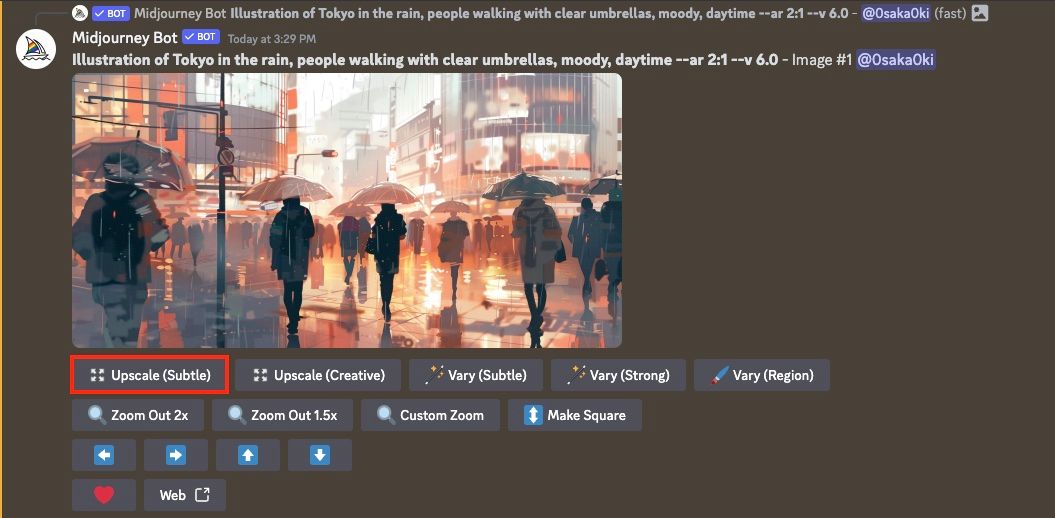
Χρήση άλλων παραμέτρων στο Midjourney
Υπάρχει ένας τεράστιος αριθμός διαφορετικών παραμέτρων που μπορείτε να χρησιμοποιήσετε για να προσαρμόσετε τα τελικά αποτελέσματα του Midjourney, όπως το χάος, το στυλ και τις περίεργες παραμέτρους. Καθένα από αυτά μπορεί να έχει τεράστιο αντίκτυπο στις εικόνες που δημιουργούνται με AI.
Μπορείτε να εξερευνήσετε την πλήρη λίστα των παραμέτρων στο την επίσημη τεκμηρίωση Midjourney.
Βήμα 6: Πώς να κατεβάσετε την εικόνα που δημιουργείται από AI από το Midjourney
Όταν είστε έτοιμοι να κάνετε λήψη μιας εικόνας, διαχωρίστε την εικόνα από το σύνολο χρησιμοποιώντας τα κουμπιά U και, στη συνέχεια, κάντε κλικ στην εικόνα για να την δείτε σε προεπισκόπηση.
Στην κάτω αριστερή γωνία της εικόνας, κάντε κλικ στο Άνοιγμα στο πρόγραμμα περιήγησης. Στο πρόγραμμα περιήγησης, μπορείτε να κάνετε δεξί κλικ στην εικόνα και να επιλέξετε Αποθήκευση εικόνας ως.

Βήμα 7: Πώς να κάνετε χρήση της τέχνης AI σας
Τώρα που ξεκινάτε με το Midjourney, υπάρχουν πολλοί τρόποι για να αξιοποιήσετε σωστά τη γεννήτρια εικόνας AI.
Η δημιουργία προσαρμοσμένων εικόνων επιτραπέζιου υπολογιστή με το Midjourney είναι η τέλεια δικαιολογία για τη δημιουργία τέχνης τεχνητής νοημοσύνης και ένας πολύ καλός τρόπος για να το εκθέσετε.

Ένας άλλος διασκεδαστικός τρόπος για να χρησιμοποιήσετε το Midjourney είναι να δημιουργήσετε αυτοπροσωπογραφίες με τεχνητή νοημοσύνη για να αντικαταστήσετε την εικόνα του προφίλ σας. Χρησιμοποιεί μερικές από τις πιο προηγμένες δυνατότητες που προσφέρονται, όπως τη μεταφόρτωση της δικής σας εικόνας ως αναφοράς για το μοντέλο AI.
Μπορείτε επίσης να ασχοληθείτε με την τυπογραφία και να χρησιμοποιήσετε το Midjourney για να δημιουργήσετε κείμενο. Ή συνδυάστε όλες αυτές τις τεχνικές μαζί για να δημιουργήσετε το τέλειο λογότυπο χρησιμοποιώντας το Midjourney.
Υπάρχουν πολλές συσκευές δημιουργίας εικόνων AI διαθέσιμες εκεί έξω, αλλά το Midjourney μπορεί απλώς να είναι η πιο προηγμένη επιλογή που είναι διαθέσιμη σε οποιονδήποτε ενδιαφέρεται για την τέχνη AI. Τα αποτελέσματα του Midjourney μπορεί μερικές φορές να κόβουν την ανάσα.
Το να ξεκινήσετε με το Midjourney δεν είναι τόσο δύσκολο όσο φαίνεται αρχικά. Το Midjourney είναι ένα ισχυρό εργαλείο με μια σοβαρή σειρά δυνατοτήτων και μόλις αρχίσετε να παίζετε με αυτό, σύντομα θα δημιουργήσετε τα δικά σας αριστουργήματα.

